
Google docs Erbjuder fler fontformar än vad du ser vid första anblicken. Om du vill ha ett elegant skript eller ett monospacerat teckensnitt, så här hittar du och hanterar ytterligare teckensnitt.
Så här visar du tillgängliga fontstilar i Google Docs
När du vill ändra teckensnittstilen i Google Docs, använd font-nedrullningsfacket i verktygsfältet. (Det här är också samma plats där du kan komma åt de extra fontstilarna.)
Klicka på rullgardinsmenyn "Font" och välj alternativet "Fler fonts".
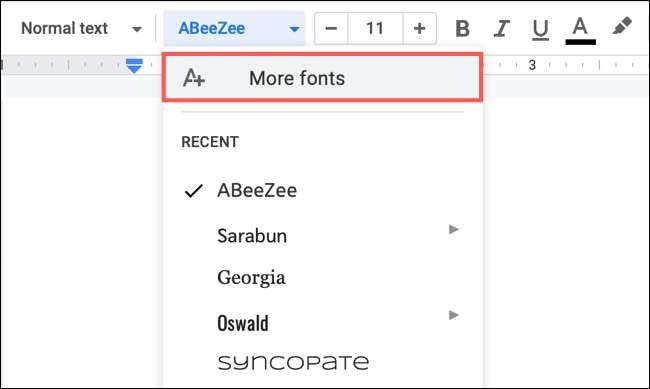
Du ser ett popup-fönster där du kan hitta, lägga till eller ta bort teckensnitt i rullgardinsmenyn.
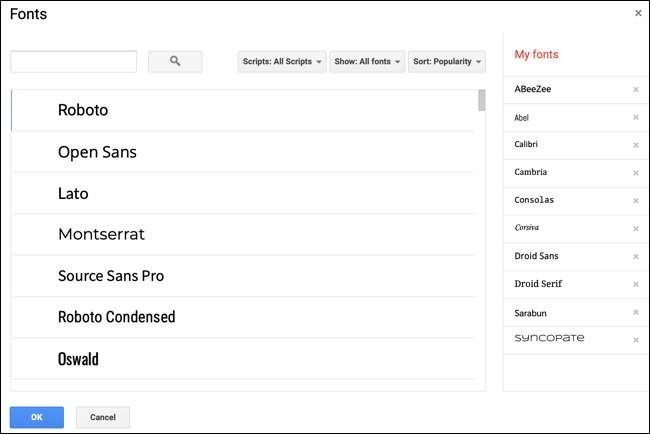
Använd sökrutan längst upp till vänster om du har en viss typsnitt i åtanke. Du kan söka efter ett specifikt namn (som "Courier", till exempel) för att se om det är tillgängligt, eller du kan ange beskrivningen av en typsnitt (t.ex. "Script" för skriptstilfonter eller "mono" för monospaced teckensnitt ).
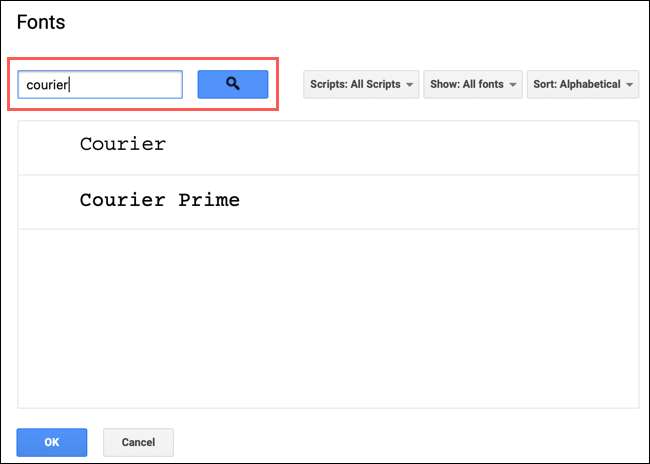
I den första rullgardinsmenyn till höger om sökningen, "Skript," Du kan välja teckensnitt för språk som använder olika skrivsystem . Så om du behöver japanska, grekiska eller thailändska skript, hittar du dem här.
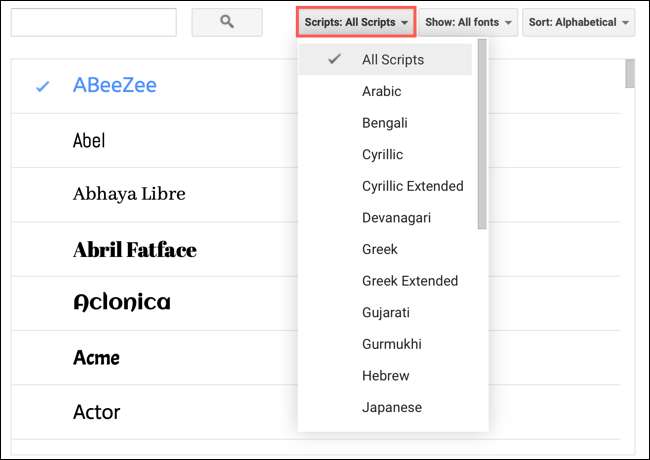
I menyn "Visa" kan du filtrera fontformat med "display", "handskrift", "monospace", "serif" eller "sans serif".
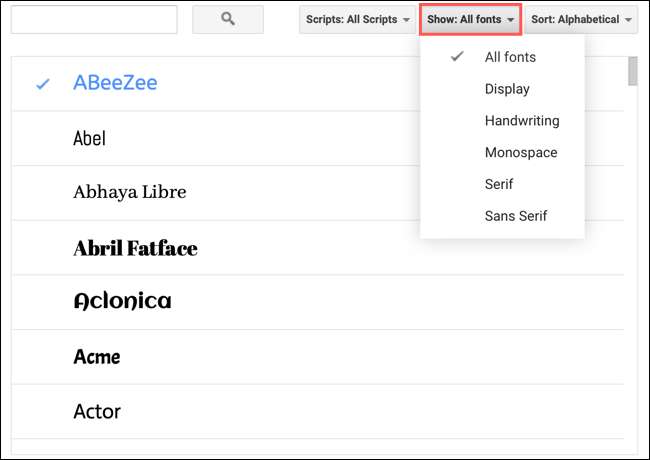
Slutligen, i menyn "Sortera" kan du sortera teckensnitt efter popularitet, alfabetisk ordning, datum tillagt, eller vad som är trending. Detta är ett utmärkt sätt att se nyligen tillagda teckensnitt (om du sorterar efter "datum tillagt") eller vad är varmt just nu (om du sorterar efter "trending").
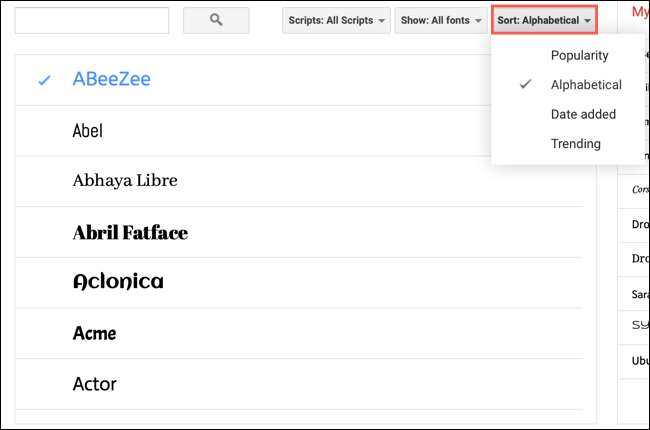
Så här lägger du till eller tar bort teckensnitt på din lista
När du ser ett teckensnitt som du vill använda, klicka bara på det. Ett kryssmarkering kommer att placeras bredvid det, och det kommer att läggas till i listan till höger märkta "Mina teckensnitt."
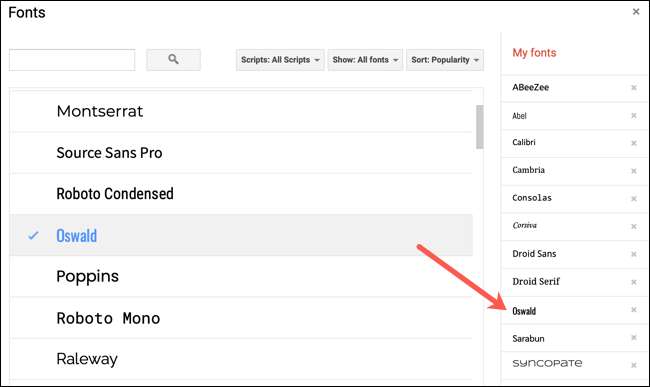
Om du vill ta bort ett objekt från din "My Fonts" -lista, klicka på "X" bredvid den.
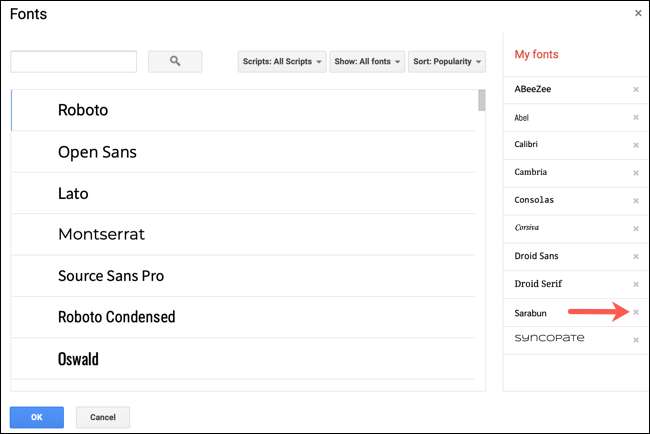
När du slutar hitta, lägga till eller ta bort teckensnitt, klicka på "OK."
De förändringar som du gör till "Mina teckensnitt" återspeglas i rullgardinsmenyn "Font" i verktygsfältet. Använd den här rullgardinsmenyn för att välja det teckensnitt du vill använda i ditt nuvarande dokument.
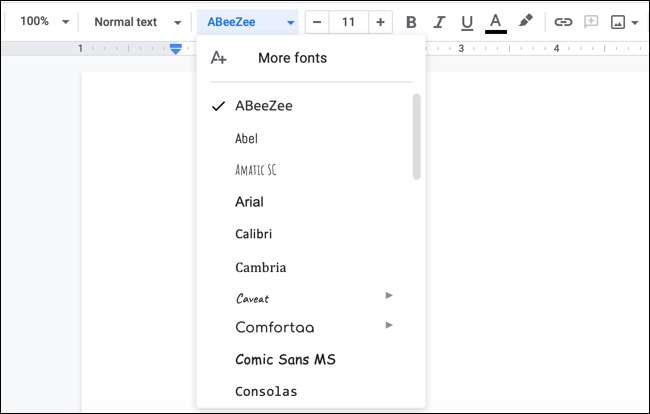
Du kanske märker att det finns flera teckensnitt i den här listan, som Arial och Times New Roman, som inte kan tas bort. Dessa standardfontstilar ingår som standard.
Nu när du vet exakt var du hittar dem, kom ihåg att du också kan ställa in någon ny typsnitt du hittar som din Standard teckensnitt i Google Docs . Glad skrivning!
RELATERAD: Så här ändrar du standardfonten i Google Docs







